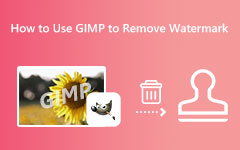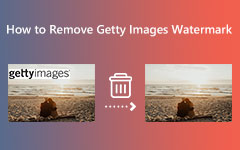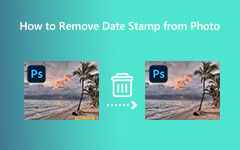画像からCanva透かしを削除する簡単な方法
オンライン グラフィック アプリケーションの需要が高まるにつれて、多くのアプリケーションが人気を博しました。 多くの人が使用する最高のオンライン グラフィック デザイン アプリケーションの XNUMX つは、Canva です。 Canva を使用すると、ソーシャル メディアの投稿、強力なプレゼンテーション、ポスター、ビデオ、画像などを作成できます。 特にCanvaのプロバージョンを使用している場合は、Canvaでできることがたくさんあります。 ただし、ほとんどのユーザーは Canva のプロ版にアクセスできず、遭遇する可能性のある多くの制限があります。 そして、多くの人が尋ねるように、Canva には透かしがありますか。 もしそうなら、どうすればいいですか Canvaの透かしを削除しますか? このガイドポストでは、あなたの質問に答えます。
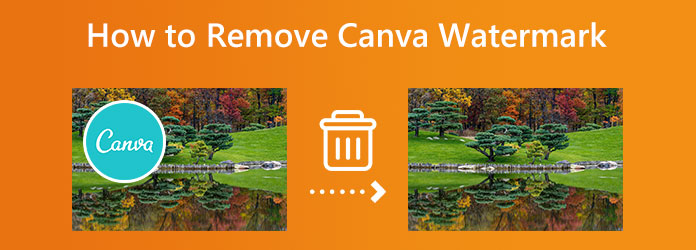
パート1. Canvaには透かしがありますか
Canva は、画像やポスターを編集したり、素晴らしいプレゼンテーションを作成したりするのに最適なアプリです。 Canvaでは多くの機能を使用できますが、それらは本当に優れています. さらに、Canva には、使用できる既製のテンプレート、画像、アイコン、図形が用意されています。 ただし、すべてが無料というわけではありません。 他の機能を使用するには、Canva のプロ バージョンを購入する必要があります。 一部の画像、アイコン、または図形を使用できますが、Canva はそれらに透かしを入れます。
Canva の透かしは、画像のスペースを占有しすぎて目立ちます。 Canvaの透かしが表示される場所はさまざまです。 それらは画像の中央部分に配置される場合もあれば、端に配置される場合もあります。
Canvaの透かしに苦労している場合は、解決策があります! 次の部分を読んで、画像から Canva 透かしを削除する方法を確認してください。
パート 2. 画像から Canva 透かしを削除する方法
幸いなことに、画像から Canva 透かしを削除するのに役立つソリューションがいくつかあります。 このセクションでは、Canvaの透かしを簡単に削除する方法と手順を紹介します。
透かしを削除するために使用できる多くのアプリケーションがあります。 ただし、すべてのアプリケーションが無料で透かしを無損失で削除できるわけではありません。 そのため、推奨する最適なツールを選択しました。 これ以上苦労することなく、Canvaの透かしを削除するXNUMXつの方法を次に示します.
方法 1. Canva のプロ版を使用する
Canva の良いところは、アプリ自体で画像から透かしを削除できることです。 Canvaでは、ユーザーはさまざまな要素や写真をさまざまな価格で購入できます。 また、Canva のプロ バージョンに登録すると、Canva のすべてのプレミアム イメージ、テンプレートなどを使用およびダウンロードできます。
プロ版で Canva 透かしを削除する方法:
ステップ 1検索してCanvaにアクセス Canva あなたの検索ボックスで。 次に、使用するプレミアム イメージまたはテンプレートを選択します。 次に、画像の下部に、 透かしを削除する オプションをクリックして、それをクリックします。

ステップ 2次に、 購入 ボタン。 をクリックすることで 購入 ボタンをクリックすると、ダウンロードする前に画像から透かしを削除するプレミアム機能を利用できます。
ステップ 3をクリックして透かしを削除することもできます。 ダウンロード インターフェイスの上部にあるボタン。 次に、Canva は、そのプロ版にサブスクライブするオプションを自動的に提示します。
ステップ 4 Canvaの透かしのない画像をダウンロードするには、プレミアムバージョンを購入してください。
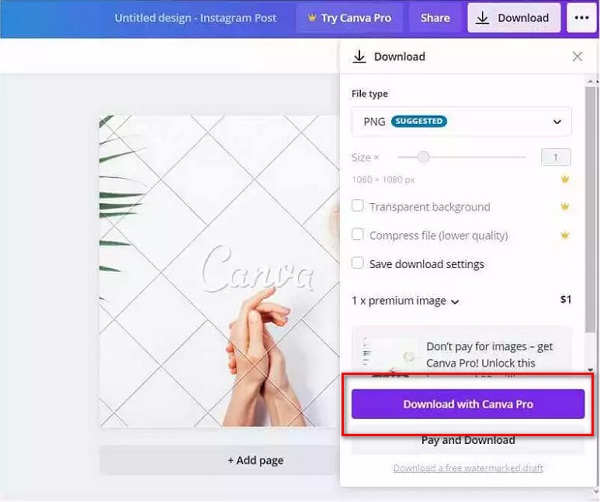
ステップ 5ただし、何かをする前にCanva Proバージョンを購読すると、プレミアム画像をより簡単に使用できます. Canva からプレミアム写真または要素を選択して保存するだけです。
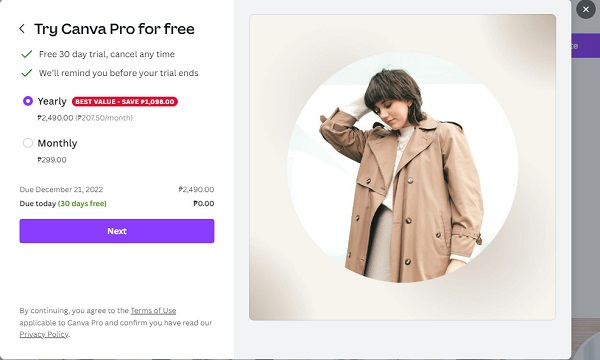
ステップ 6APro バージョンを購読するには、 CanvaProをお試しください オプションを選択して、利用したいパッケージを選択します。 そして支払い方法を選択します。
方法 2.Tipard Image Watermark Remover Free Online を使用する
ティパール画像透かしリムーバー無料オンライン インターネットで見つけることができる最高の透かし除去ツールの XNUMX つです。 このアプリケーションはオンラインでアクセスでき、Google、Firefox、Safari を含むすべての Web ブラウザーで検索できます。 さらに、このオンライン透かしリムーバーを使用すると、Canva の透かしを XNUMX つの方法で消去できます。 多角形、なげなわ、またはブラシ ツールの使用。 また、JPG、PNG、JPEG、BMP など、すべての画像形式をサポートしています。
さらに、透かしを削除した後に画像をトリミングする場合は、Tipard Image Watermark Remover Free Online にその機能があります。 シンプルなユーザーインターフェイスを備えているため、初心者でも簡単にこのアプリケーションを使用できます。 このソフトウェアのさらに素晴らしい点は、AI を利用していることです。つまり、透かしを選択すると、画像にぼやけた部分を残さずに自動的に削除されます。 したがって、このアプリを使用して Canva 透かしを削除する場合は、以下の手順に従ってください。
Tipard Image Watermark Remover Free Onlineを使用してCanvaの透かしを取り除く方法:
ステップ 1まず、ブラウザにアクセスして検索します ティパール画像透かしリムーバー無料オンライン 検索ボックスで。 このリンクをクリックして、メインの Web サイトに直接アクセスできます。
ステップ 2ソフトウェアのメイン ユーザー インターフェースで、[写真を選択] ボタンをクリックして Canva 画像をインポートします。 あなたはできる ドラッグアンドドロップ コンピュータファイルから 写真を選択 画像をアップロードするエリア。

ステップ 3その後、使用するツールを選択して、画像から Canva 透かしを削除します。 使用できます 多角形 透かしが不規則で、透かし領域を縮小する必要がある場合は、 投げ縄 道具。 ただし、領域を正確に選択したい場合は、ブラシ ツールを使用するのが最適です。

ステップ 4ツールを選択したら、完全に覆われるまで画像から透かしを選択します。 次に、 削除します ボタンをクリックして、画像から透かしを削除します。
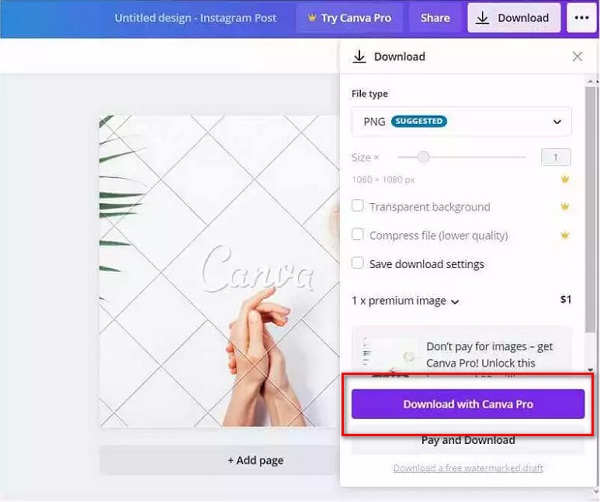
ステップ 5 次に、画像のプレビューが表示され、透かしが完全に削除されます。 クリック Save ボタンをクリックして、出力ファイルをデバイスに保存します。
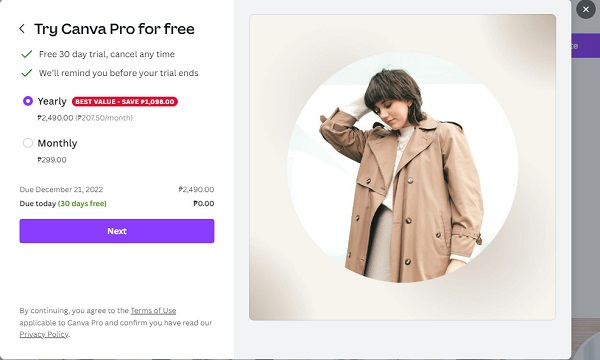
参考文献:
トップ 6 写真透かし除去ツール [オフラインおよびオンライン] - 2022
パート 3. Canva 透かしを削除する方法に関するよくある質問
Canvaプロの料金はいくらですか?
アプリのプロ版を購入すると、Canva の限定機能のロックを解除できます。 Canva の Pro バージョンは月額 $12.99 です。
Canvaを使用して独自の透かしを追加できますか?
はい。 Canvaには、使用できる多くの機能があります。 スライドの作成、ビデオや画像の編集の他に、このオンライン デザイン アプリケーションを使用して、画像やビデオに透かしを追加することもできます。
Canvaのデザインを商用目的で使用できますか?
すべての写真、ビデオ、テンプレート、およびデザインは、アプリケーションの Pro バージョンを持っている限り、商用および非商用目的で使用できます。
まとめ
Canvaの透かしの良いところは、いつでも削除できることです。 上記の方法と手順に従うことで、確実かつ効果的に Canvaの透かしを削除します あなたのイメージから。 したがって、透かしを無料で簡単に削除したい場合は、 ティパール画像透かしリムーバー無料オンライン。